 原创作品,转载时请务必以超链接形式标明文章原始出处,否则将追究法律责任。
原创作品,转载时请务必以超链接形式标明文章原始出处,否则将追究法律责任。
上一节大概看了下VUE的入门,本节我们来做一个查询的demo。在写博客前我总是要给大家展示一下风景照。虽然是加载比较慢,但是也是为了让大家大饱眼福。蓝田九间房万亩荷花了解一下。
其实之前在写Anuglar7实战的时候,我们把饭店会员管理系统的主页进行了搭建,本节我们主要是搭建一个VUE的主页,还是那句话,无图无真相,先看图。
首先我们要确定我们要使用的组件,对于VUE,我之前项目中用过element,所以本篇文章我们所有控件都使用element。要使用element,得先安装element,在项目目录下面,直接npm install element-ui。
接下来我们先看一下项目结构
我们将一些css文件,bootstrap,部分图片等放到了static下面。这里的入口文件就是main.js
import Vue from 'vue'
import App from './App'
import router from './router'
import ElementUI from 'element-ui'
import 'element-ui/lib/theme-chalk/index.css'
import axios from 'axios'
import VueAxios from 'vue-axios'
Vue.config.productionTip = false
Vue.use(ElementUI)
Vue.use(VueAxios, axios)
/* eslint-disable no-new */
new Vue({
el: '#app',
router,
components: { App },
template: '<App/>'
})这里我们主要是引入了element-ui组件,方便我们后面所有的component使用。这里设置了VUE默认加载的组件,即App.vue组件,将其渲染到index.html页面中的id为app的div中。看一下html页面,引入了css文件以及js文件。
<!DOCTYPE html> <html> <head> <meta charset="utf-8"> <meta name="viewport" content="width=device-width,initial-scale=1.0"> <title>饭店会员管理系统</title> <link rel="stylesheet" href="./static/bootstrap/bootstrap.min.css" /> <link rel="stylesheet" href="./static/bootstrap/bootstrap-theme.min.css" /> <link rel="stylesheet" href="./static/messager/css/messenger.css" /> <link rel="stylesheet" href="./static/messager/css/messenger-theme-flat.css" /> <link rel="stylesheet" href="./static/css/Site.css" /> <script type="text/javascript" src="./static/jquery/jquery-3.3.1.min.js"></script> <script type="text/javascript" src="./static/bootstrap/bootstrap.min.js"></script> <script type="text/javascript" src="./static/jquery/jquery-3.3.1.min.js"></script> <script type="text/javascript" src="./static/messager/js/messenger.min.js"></script> <script type="text/javascript" src="./static/messager/js/messenger-theme-flat.js"></script> <script type="text/javascript" src="./static/messager/js/messagebox.js"></script> </head> <body> <div id="app"></div> <!-- built files will be auto injected --> </body> </html>
在main.js中也引入了路由配置router,看一下代码
import Vue from 'vue'
import Router from 'vue-router'
import Default from '@/components/default'
import Customer from '@/components/customer';
Vue.use(Router)
export default new Router({
routes: [
{
path: '/',
name: 'default',
component: Default
},
{
path: '/customer',
name: 'customer',
component: Customer
}
]
})在这里我们定义了两个路由,一个默认路由,一个展示customer的页面。
对于default,没什么说的,这里我放了一个空页面。我们主要是是看一下App.vue这个入口component。它的模板部分如下
<template>
<div id="app">
<div class="main">
<header>
<div class="col-md-12">
<div class="col-md-5 website-title" style="text-align: left">
<img src="./assets/Images/member.png" width="50" height="50" />
<a href="" style="color:white">饭店会员管理系统</a>
</div>
<div id="logout" class="col-md-7" style="text-align: right; font-size: large">
<img id="img_UserPhoto" class="round-image" src="./assets/Images/users.jpg" />
<span style="margin-right: 10px">
当前用户:{{currentUser}}
<span style="color: white;margin-right:10px"></span>
</span>
<span id="currentTime">{{dateNow}}</span>
<a href="javascript:void(0)">注销</a>
</div>
</div>
</header>
<div class="row">
<div class="col-md-2">
<div class="panel-group margin-t10" id="accordion">
<div class="panel panel-primary" id="div_User" runat="server">
<div class="panel-heading">
<h4 class="panel-title">
<a data-toggle="collapse" data-parent="#accordion"
href="#collapseOne">
<b>会员信息</b>
</a>
</h4>
</div>
<div id="collapseOne" class="panel-collapse collapse in">
<div class="panel-body">
<ul class="navigation-ul">
<li class="span-nav">
<img src="./assets/Images/menu/member.png" />
<a routerLink="/app-customer/create">新增会员</a>
</li>
<li class="span-nav">
<img src="./assets/Images/menu/members.png" />
<router-link :to="{path: 'customer', query: {color: 'red' }}">会员管理</router-link>
</li>
</ul>
</div>
</div>
</div>
<div class="panel panel-primary" id="div_User" runat="server">
<div class="panel-heading">
<h4 class="panel-title">
<a data-toggle="collapse" data-parent="#accordion"
href="#collapseOne">
<b>消费充值</b>
</a>
</h4>
</div>
<div id="collapseOne" class="panel-collapse collapse in">
<div class="panel-body">
<ul class="navigation-ul">
<li class="span-nav">
<img src="./assets/Images/menu/consume.png" />
<a href="">消费结算</a>
</li>
<li class="span-nav">
<img src="./assets/Images/menu/money.png" />
<a href="">充值记录</a>
</li>
<li class="span-nav">
<img src="./assets/Images/menu/cash.png" />
<a href="">消费记录</a>
</li>
</ul>
</div>
</div>
</div>
</div>
</div>
<div class="col-md-10">
<router-view></router-view>
</div>
</div>
</div>
</div>
</template>上面的部分主要是页头和左侧导航,右边是一个router-view,这个东西其实就是一个插槽,类似于angular的 <router-outlet>。当我们点击导航的时候,会根据路由表找到对应的组件,然后加载到插槽部分。
<script>
import moment from 'moment'
export default {
name: 'HelloWorld',
data() {
return {
dateNow: moment(new Date()).format("YYYY-MM-DD HH:mm:ss"),
currentUser: "李磊"
}
},
created() {
setInterval(() => { this.setCurrentTime() }, 1000);
},
methods: {
setCurrentTime: function () {
this.dateNow = moment(new Date()).format("YYYY-MM-DD HH:mm:ss");
}
}
}
</script>jsx部分呢,其实很简单,主要是展示一个时间。VUE有一些生命周期钩子,这里我不再赘述,借用网上的一张图。
在这里我们使用到了created,在created function中我们每隔1s刷新一下当前页面头部的时间。ok接下来我们再看一下页面customer.vue。
<template>
<div id="customer" class="margin-t10">
<div class="panel panel-primary">
<div class="panel-heading">
<h3 class="panel-title">
<label>会员管理</label>
</h3>
</div>
<div class="panel-content padding-5">
<div class="row">
<label class="col-md-1">用户名:</label>
<div class="col-md-3">
<el-input v-model="query.userNo" size="small" placeholder=""></el-input>
</div>
<label class="col-md-1">姓名:</label>
<div class="col-md-2">
<el-input v-model="query.userName" size="small" placeholder=""></el-input>
</div>
<label class="col-md-1">性别:</label>
<div class="col-md-2">
<el-select v-model="query.sex" size="small" placeholder="请选择">
<el-option v-for="item in sexList"
:key="item.value"
:label="item.label"
:value="item.value">
</el-option>
</el-select>
</div>
<div class="col-md-1">
<el-button type="primary" icon="el-icon-search" size="small" :loading="loading" @click="queryCustomer">查询</el-button>
</div>
<div class="col-md-12">
<div id="customerlist" class="margin-t10">
<el-table :data="customerList.dataList">
<el-table-column prop="UserNo"
label="用户名"
width="180">
</el-table-column>
<el-table-column prop="Name"
label="姓名"
width="180">
</el-table-column>
<el-table-column prop="Sex"
label="性别"
width="180">
<template slot-scope="scope">
<p>{{ scope.row.Sex=='1'? '男':'女' }}</p>
</template>
</el-table-column>
<el-table-column prop="ParentCustomerName"
label="推荐人"
width="180">
</el-table-column>
<el-table-column prop="Amount"
label="余额"
width="90">
</el-table-column>
<el-table-column prop="InDate"
label="创建日期">
</el-table-column>
</el-table>
<el-pagination background
layout="prev, pager, next"
:total="customerList.total"
:page-size="pageSize"
:page-sizes="[5, 10, 20, 50]"
@current-change="pageIndexChanged"
:current-page="currentPageIndex">
</el-pagination>
</div>
</div>
</div>
</div>
</div>
</div>
</template>三个查询条件,用户名,姓名,性别,分别双向绑定。button和table我们均采用element-ui组件。element-ui组件非常丰富,也非常好用,不管你是开发angular,react,还是vue都是一个很好的选择,说明文档很详细 https://element.eleme.cn/#/zh-CN/component/table
ok,就这样一个简单的查询页面就写完了,接下来我们再看一下jsx部分。
<script>
import axios from 'axios'
export default {
name: 'customer',
data() {
return {
query: {
userNo: '',
userName: '',
sex: null
},
client_id: 'XXXXXX',
tokenUrl: '/token',
baseUrl: 'http://localhost:8008',
customerList: {
dataList: [],
total: 0
},
currentPageIndex: 0,
pageSize: 5,
accessToken: '',
sexList: [{
label: '男',
value: '1'
}, {
label: '女',
value: '0'
}],
loading: false
}
},
created() {
if (!this.accessToken) {
let request = {
username: "190xxxxxx",
password: '111333'
};
this.getOAuthToken(request);
}
},
methods: {
pageIndexChanged: function ($event) {
this.currentPageIndex = $event;
this.queryCustomer();
},
queryCustomer: function () {
this.loading = true;
var queryUrl = this.baseUrl.concat('/api/customer/list?pageindex=' + this.currentPageIndex + '&pageSize=' + this.pageSize);
if (this.query.userNo) {
queryUrl += '&userno=' + this.query.userNo;
}
if (this.query.userName) {
queryUrl += '&userno=' + this.query.userName;
}
if (this.query.sex) {
queryUrl += '&sex=' + this.query.sex;
}
axios.get(queryUrl,
{ headers: { 'Authorization': `bearer ${this.accessToken}` } }).then((response) => {
this.customerList.dataList = response.data.CustomerList;
this.customerList.total = response.data.TotalCount;
this.loading = false;
});
},
getOAuthToken(request) {
let body = `username=${request.username}&password=${request.password}&grant_type=password&client_id=${this.client_id}`;
var requestUrl = this.baseUrl.concat(this.tokenUrl);
axios.post(requestUrl, body, {
headers: {
'content-type': 'application/x-www-form-urlencoded'
}
}).then((response) => {
this.accessToken = response.data.access_token;
console.log(this.accessToken);
});
}
}
}</script>在这里我们要请求api,就必须要使用异步ajax请求的组件,在这里我们选择了axios,这个组件有什么特点呢
支持浏览器和node.js
支持promise
能拦截请求和响应
能转换请求和响应数据
能取消请求
自动转换JSON数据
浏览器端支持防止CSRF(跨站请求伪造)
文档:http://www.axios-js.com/docs/
看起来还是很不错的,因为我们的api是需要oauth权限认证的,所以需要先请求一下token api,得到access_token,然后拿着token再去请求api。
然后是支持一下分页,
ok,今天就到这里,感谢每一位关注本站的同志。
上一篇 VUE实战(一)
下一篇 React 实战(一)
 发表评论
发表评论
 用户评论
用户评论













 回到顶部
回到顶部







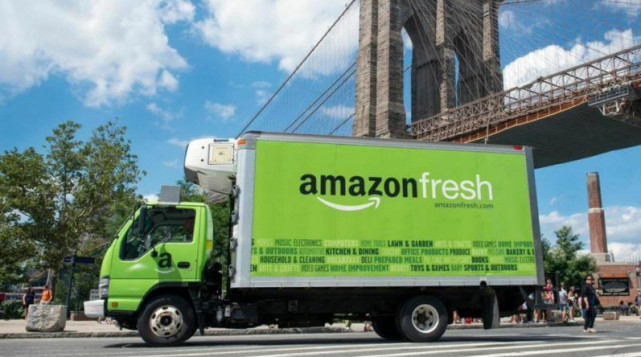



 用户反馈
用户反馈

